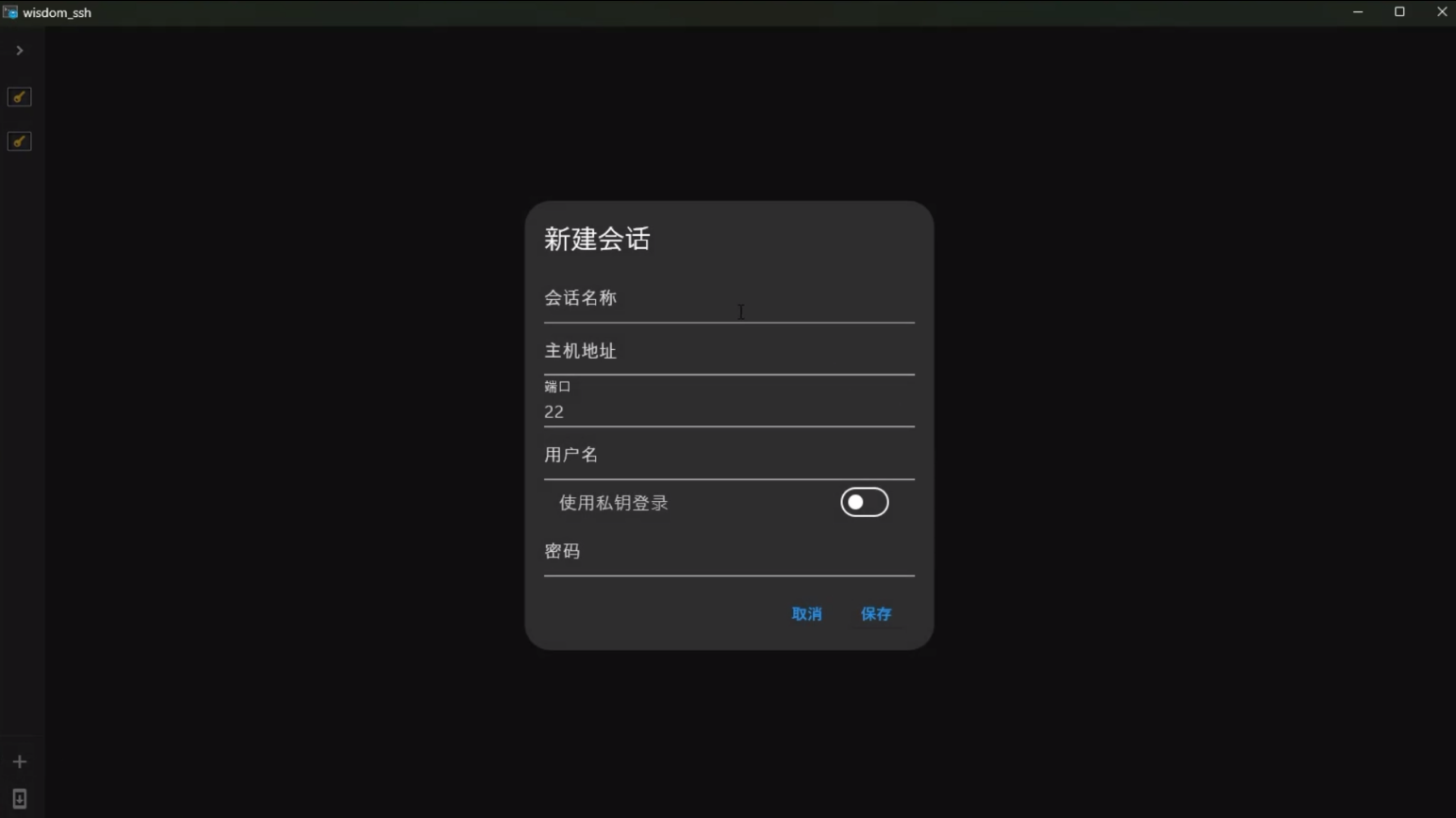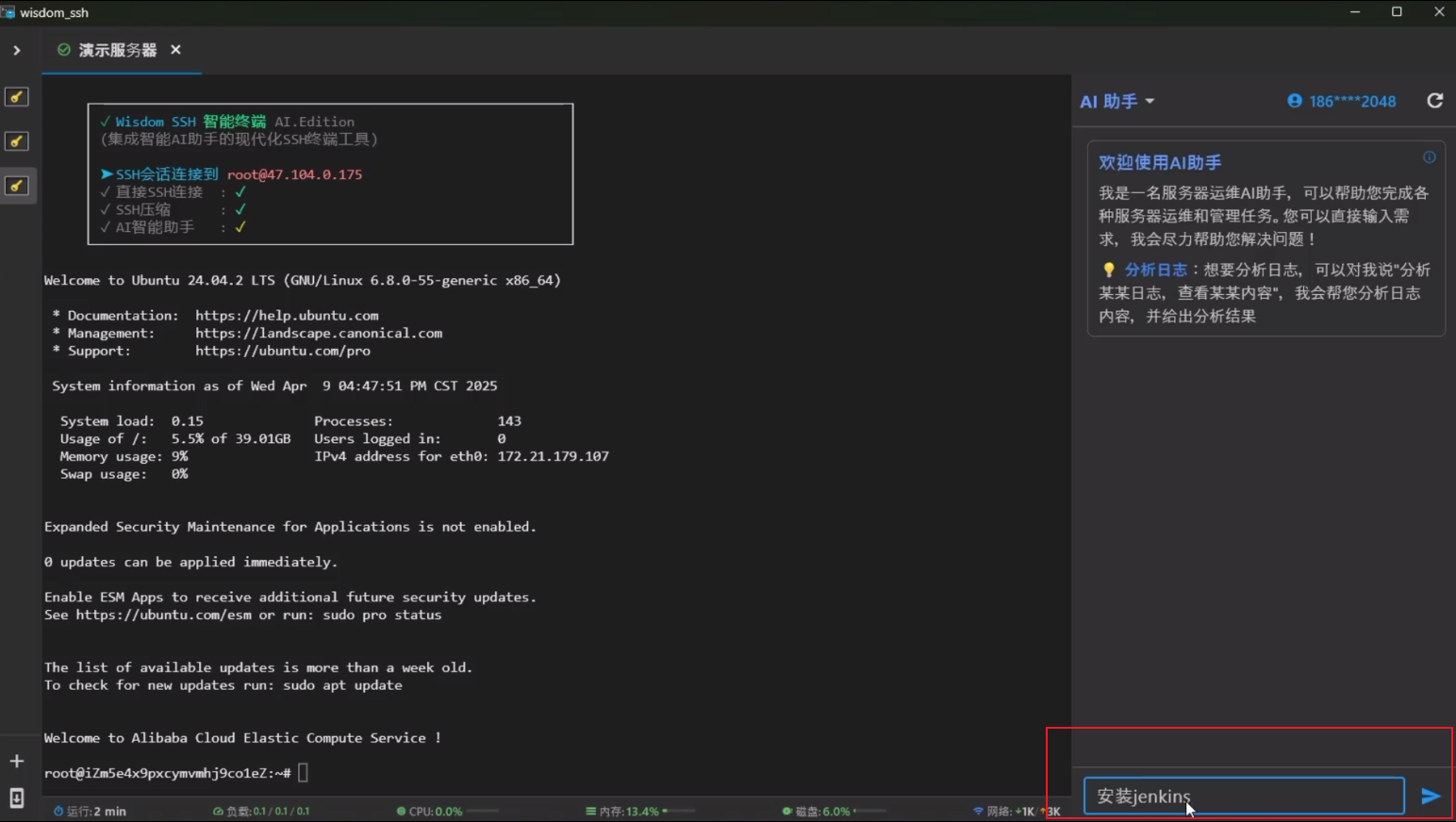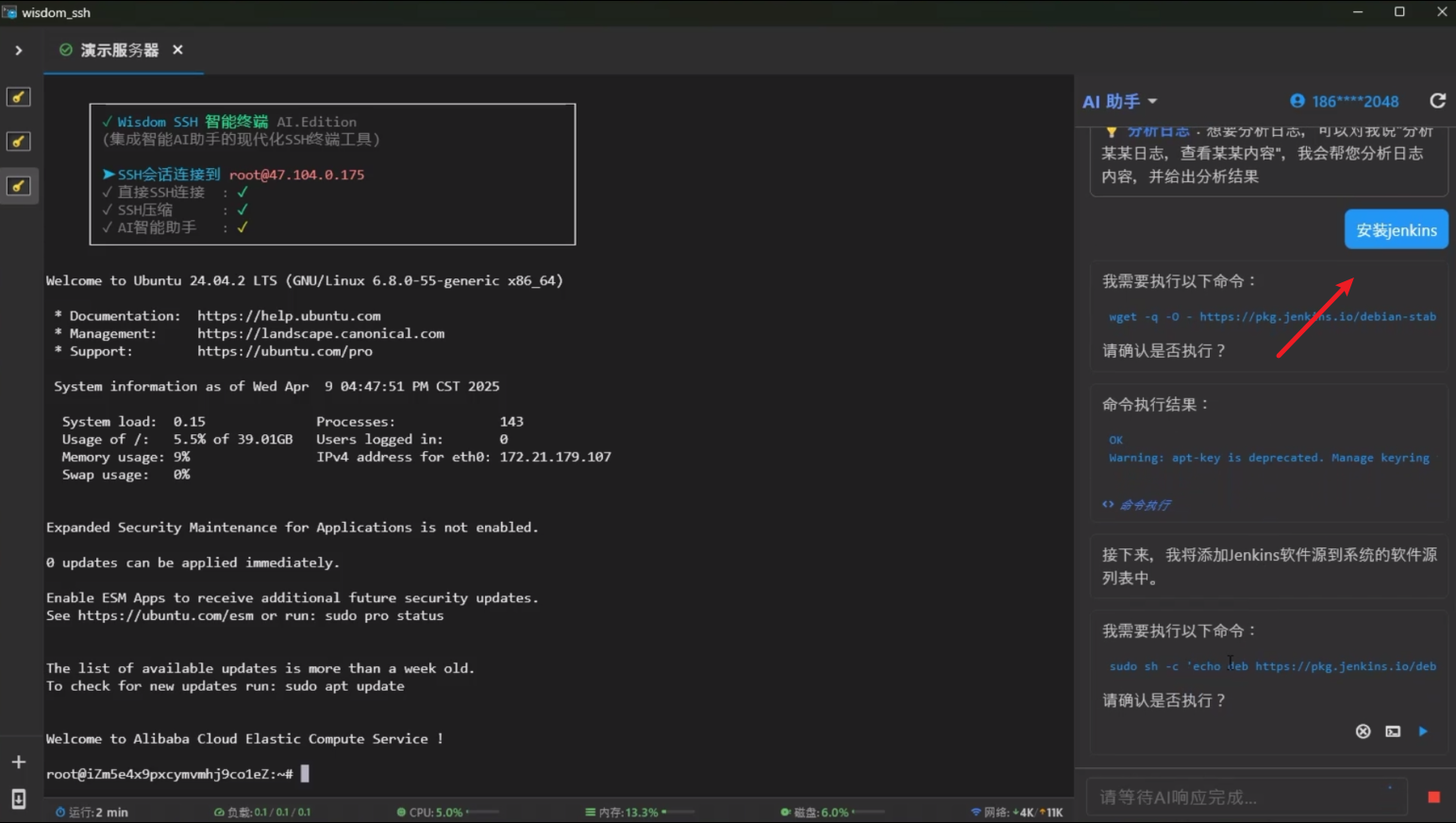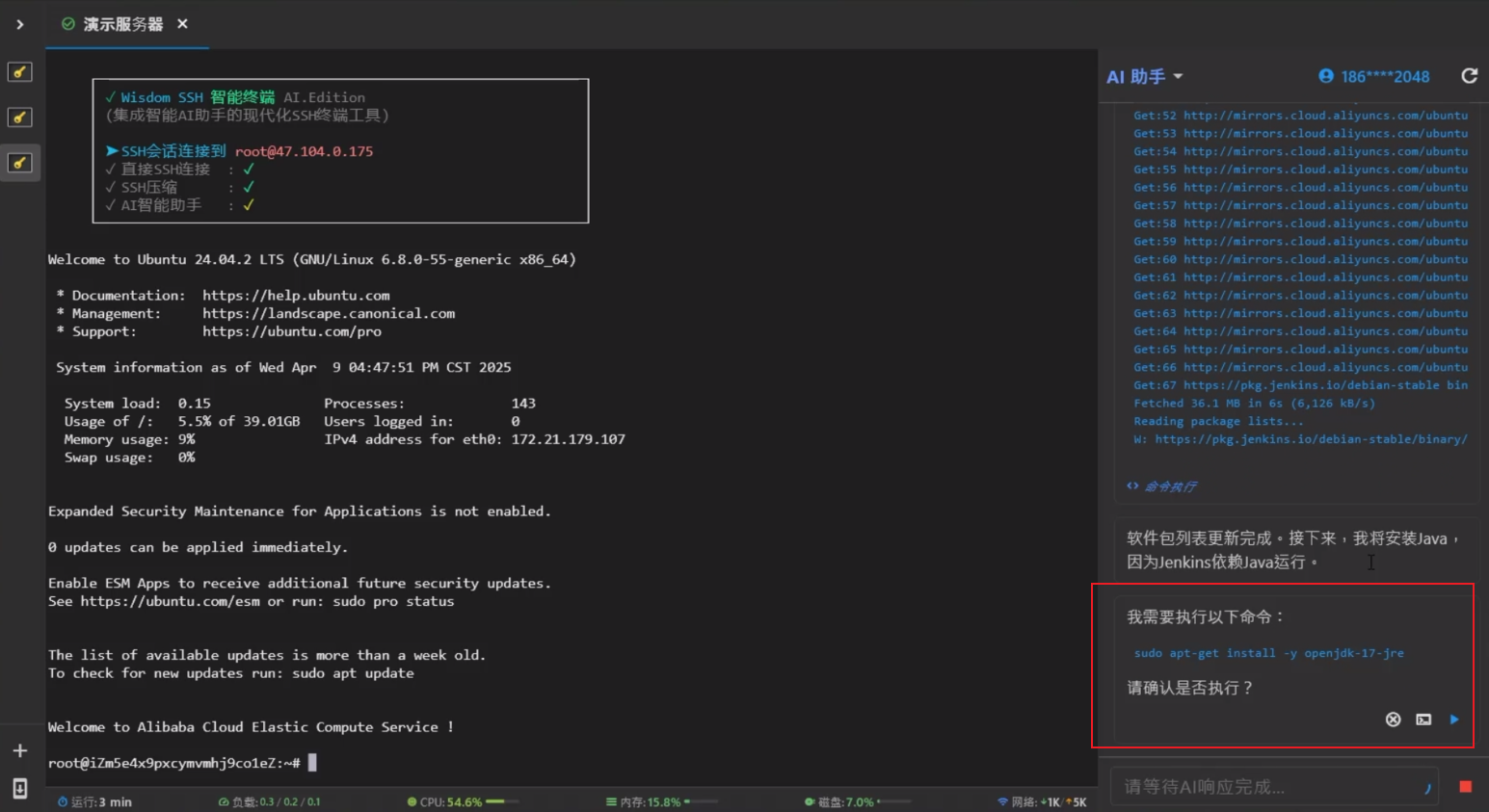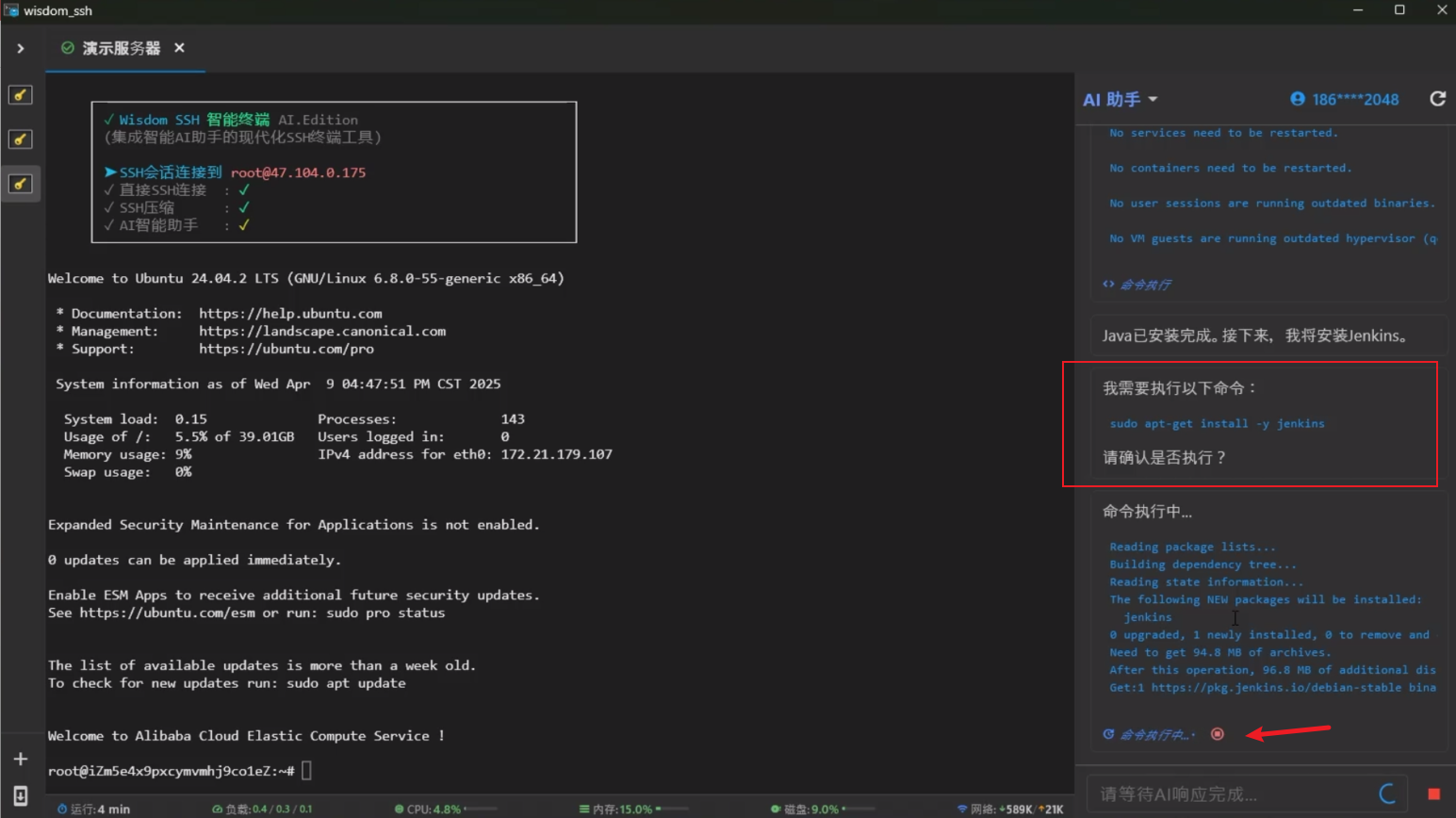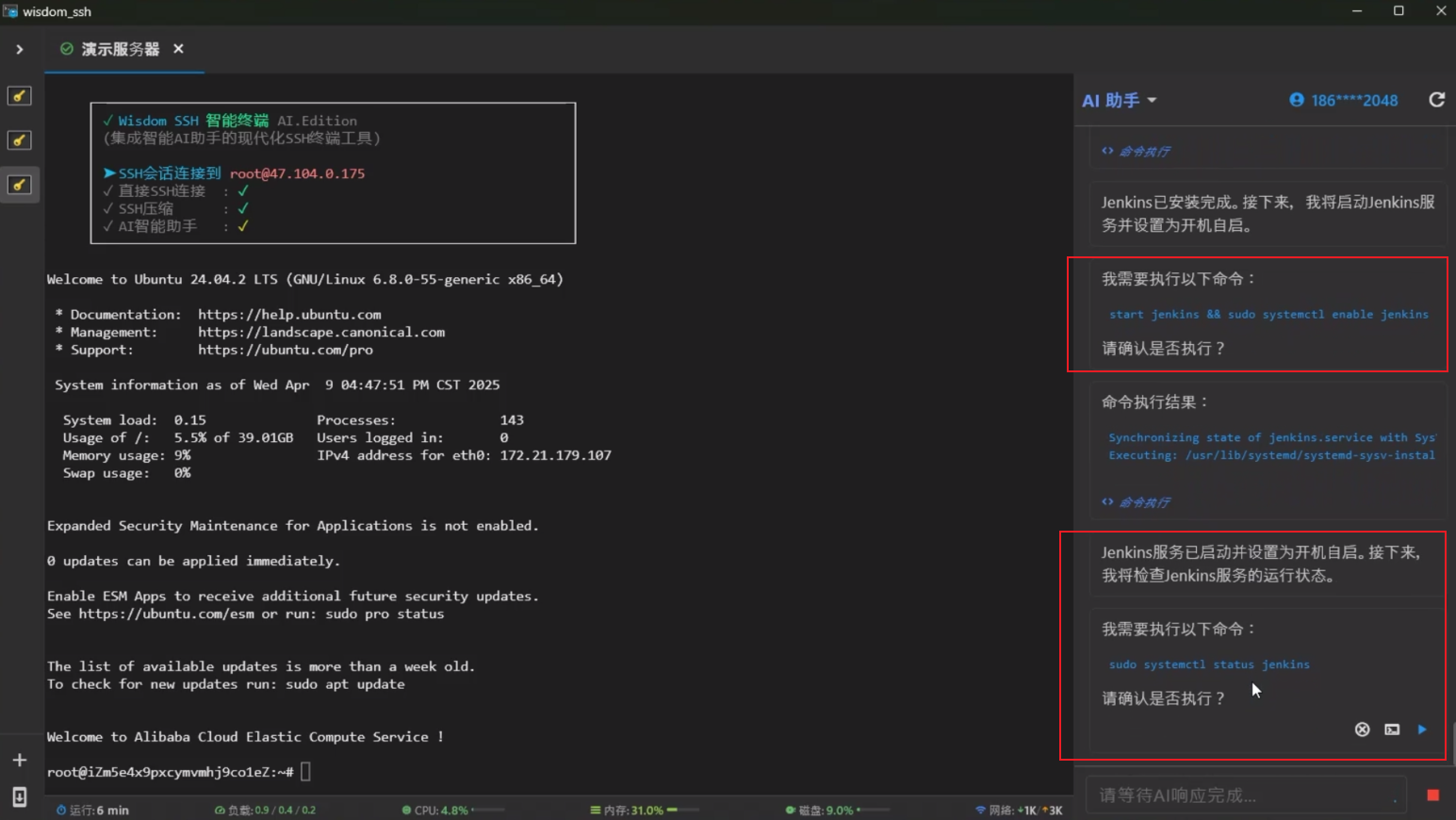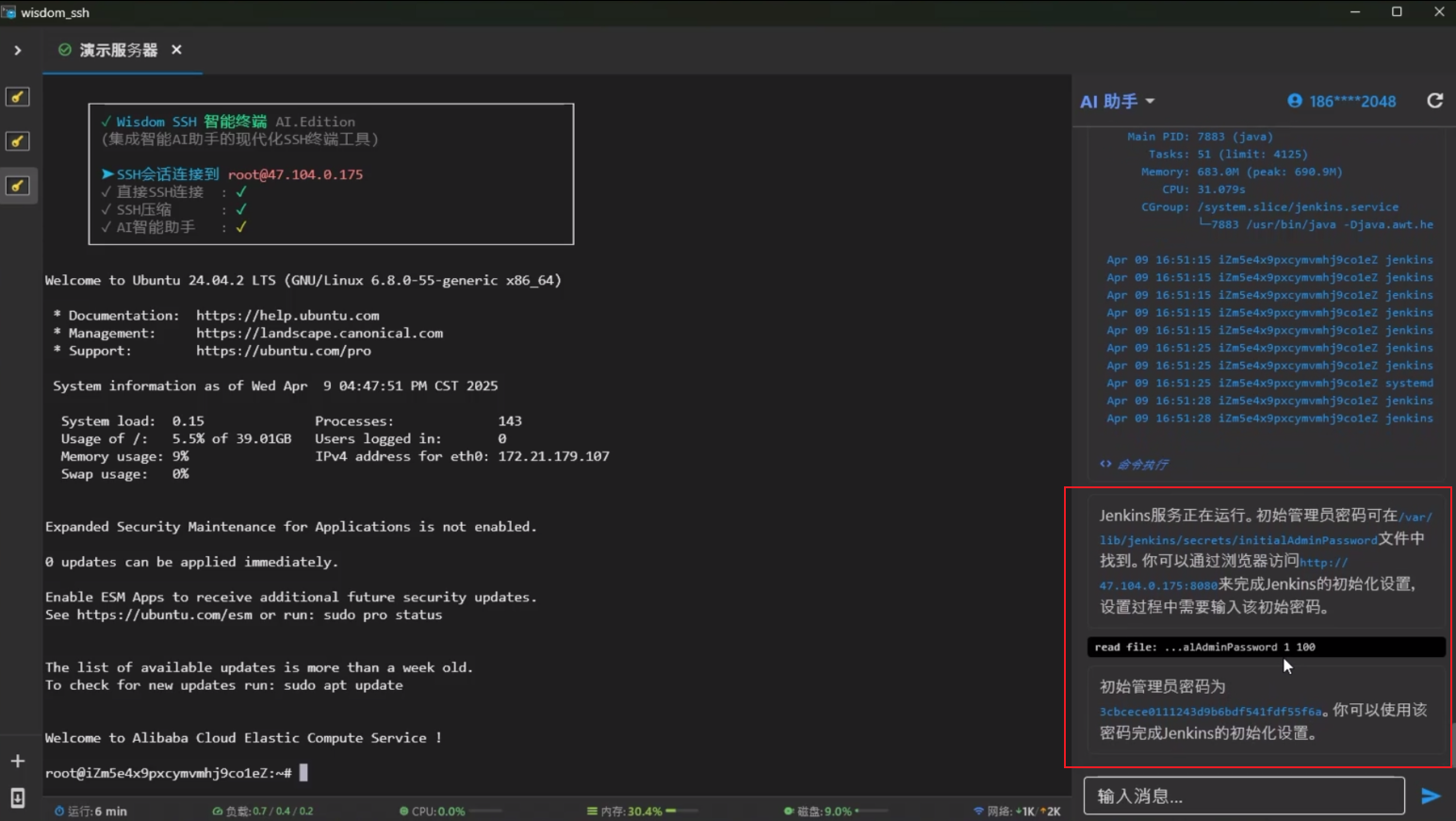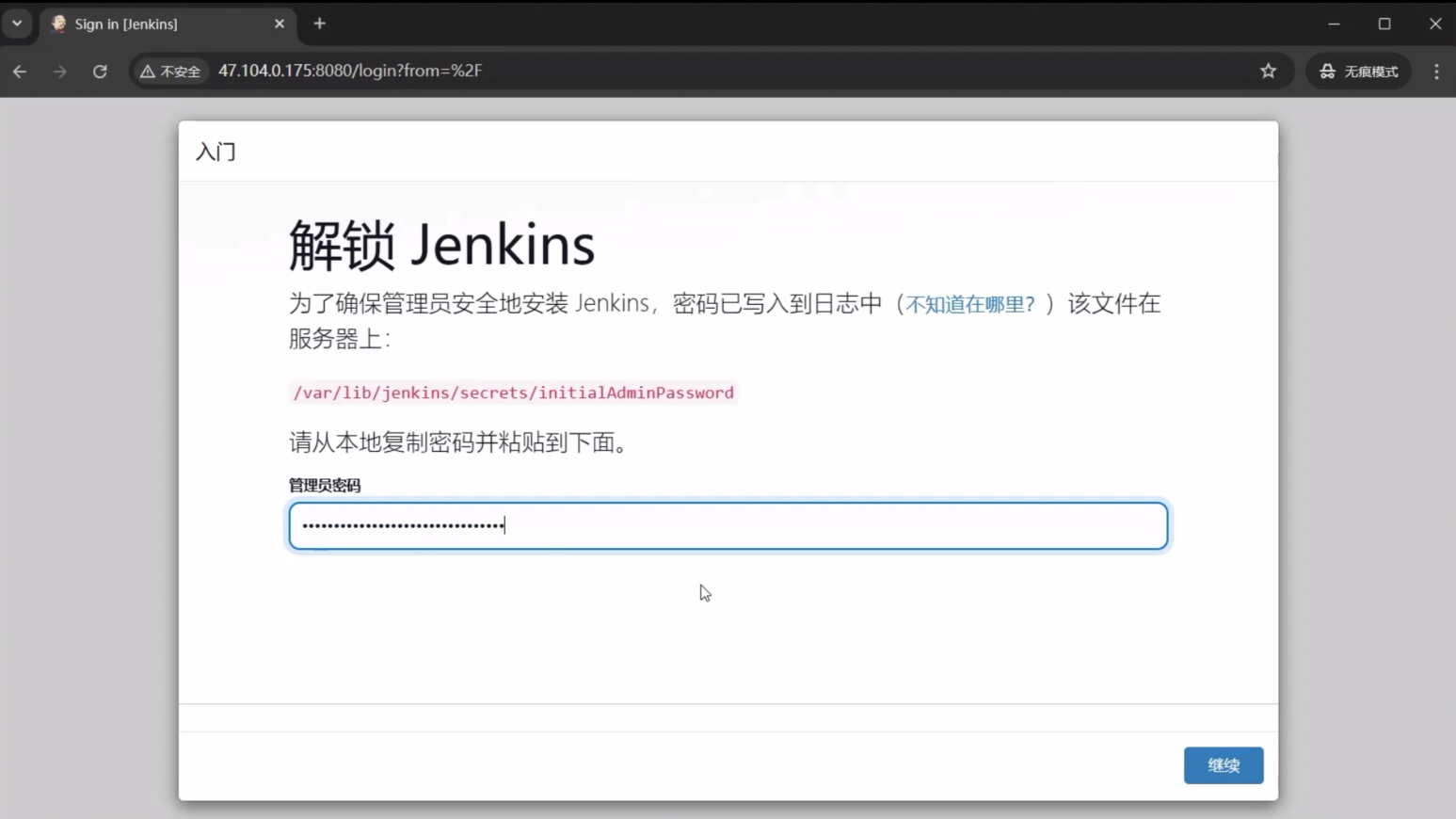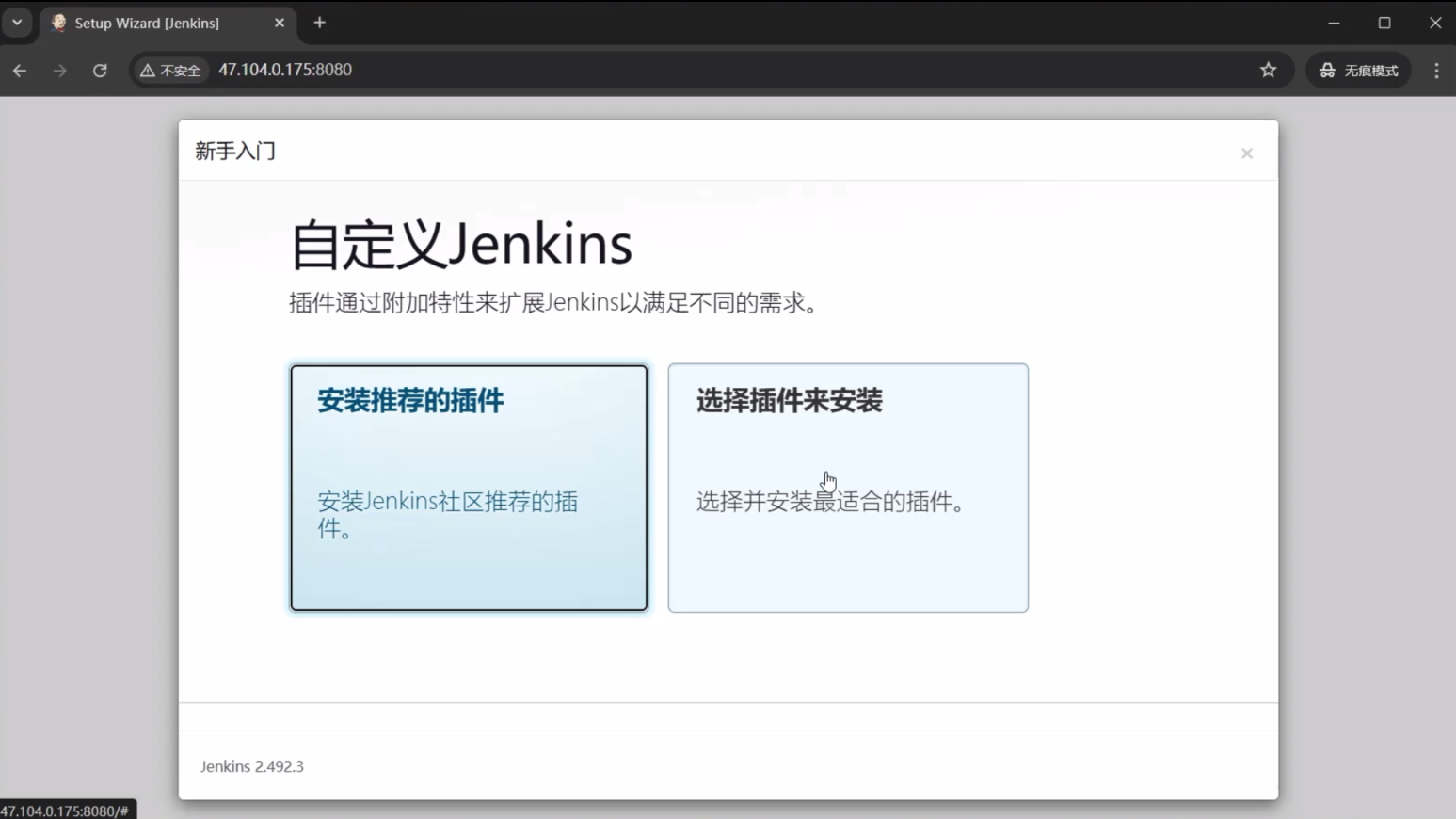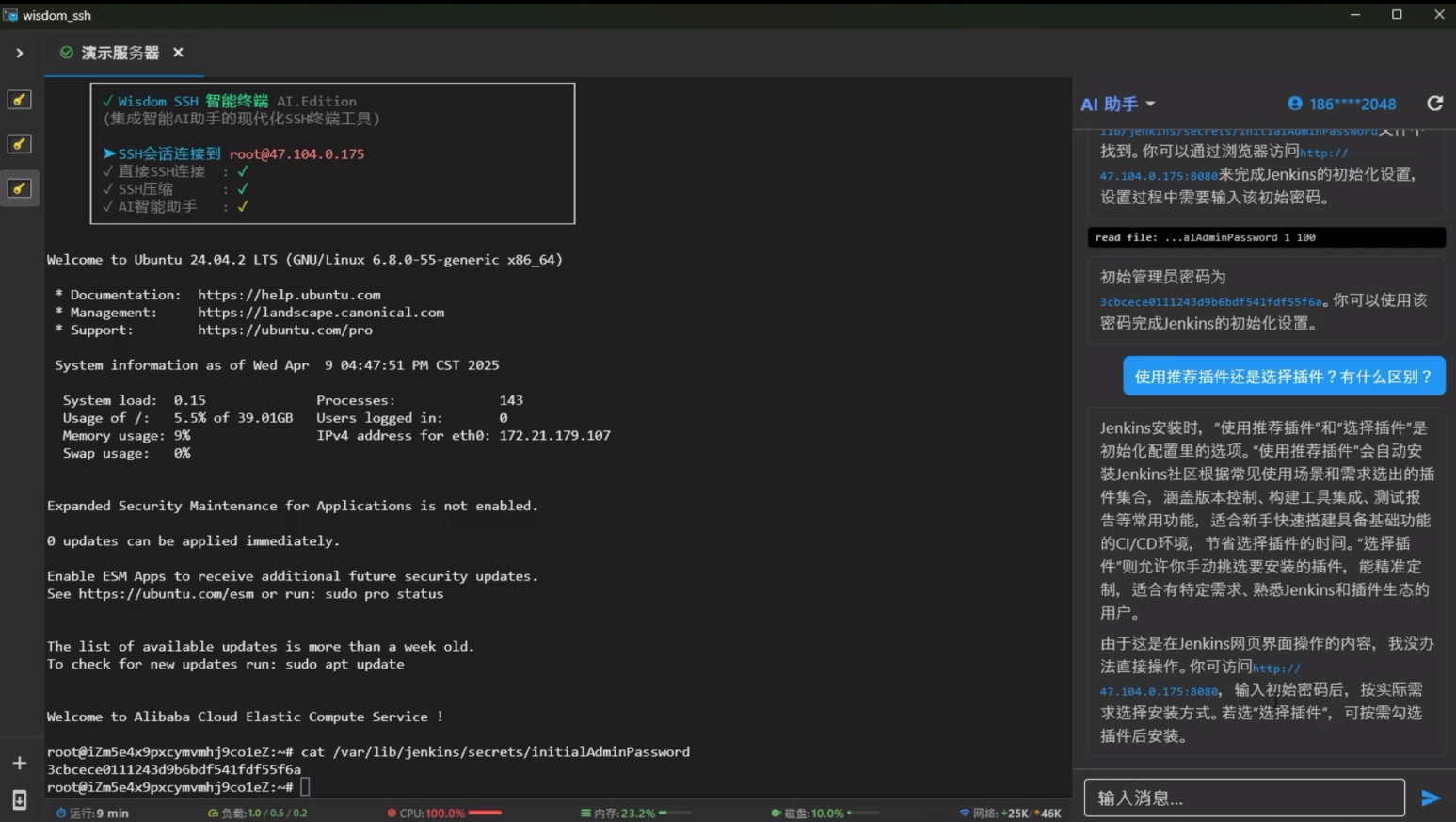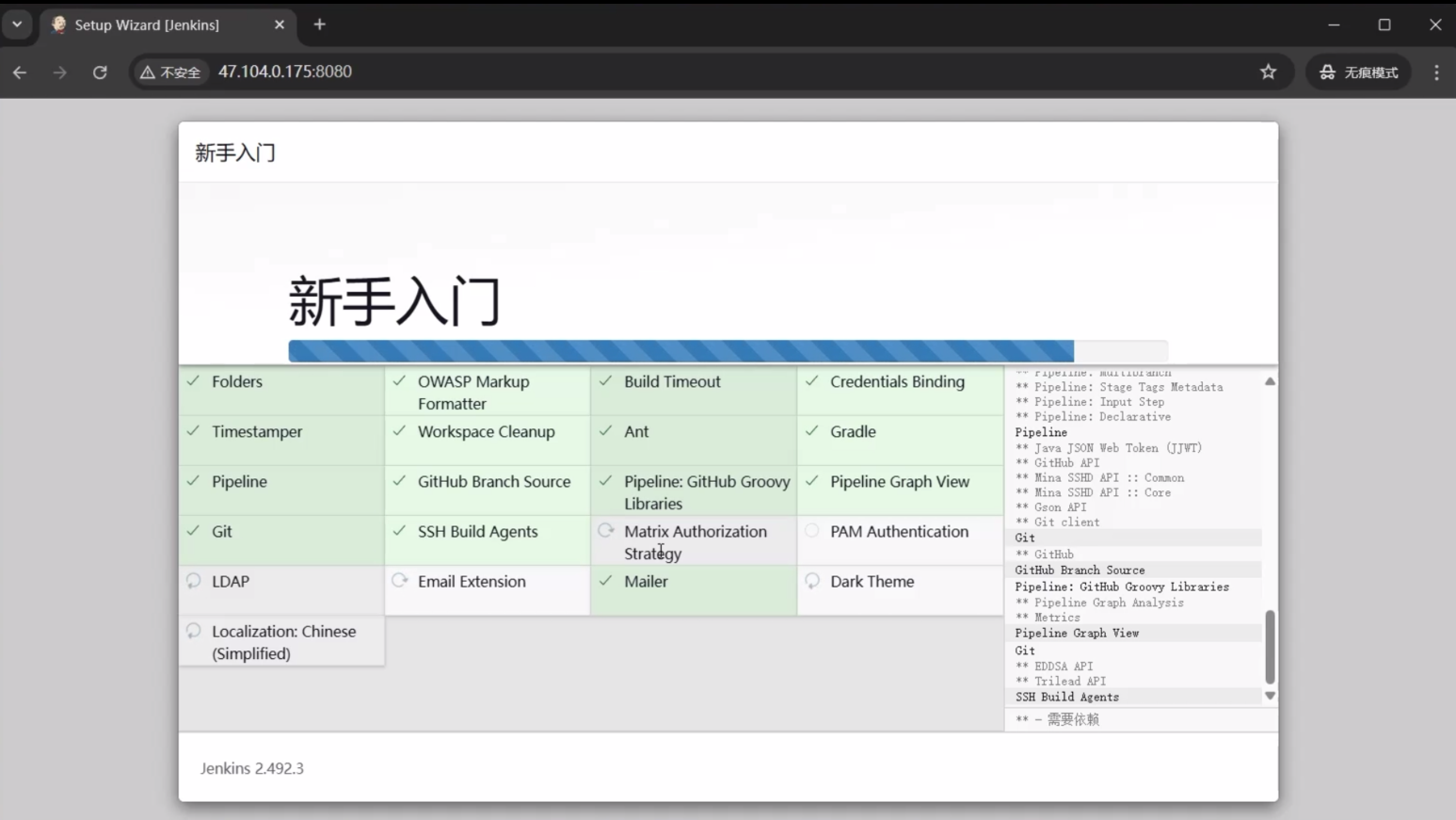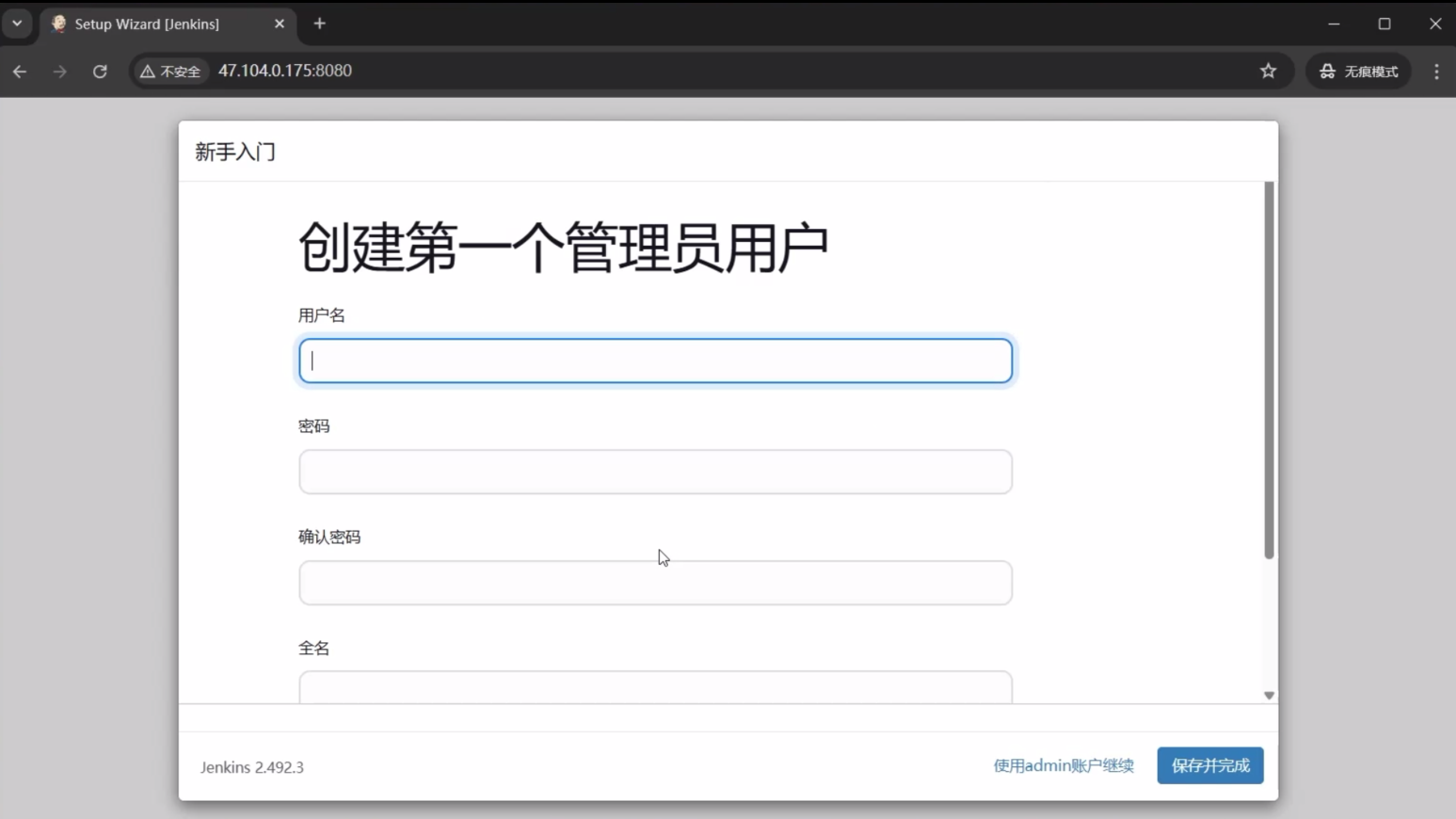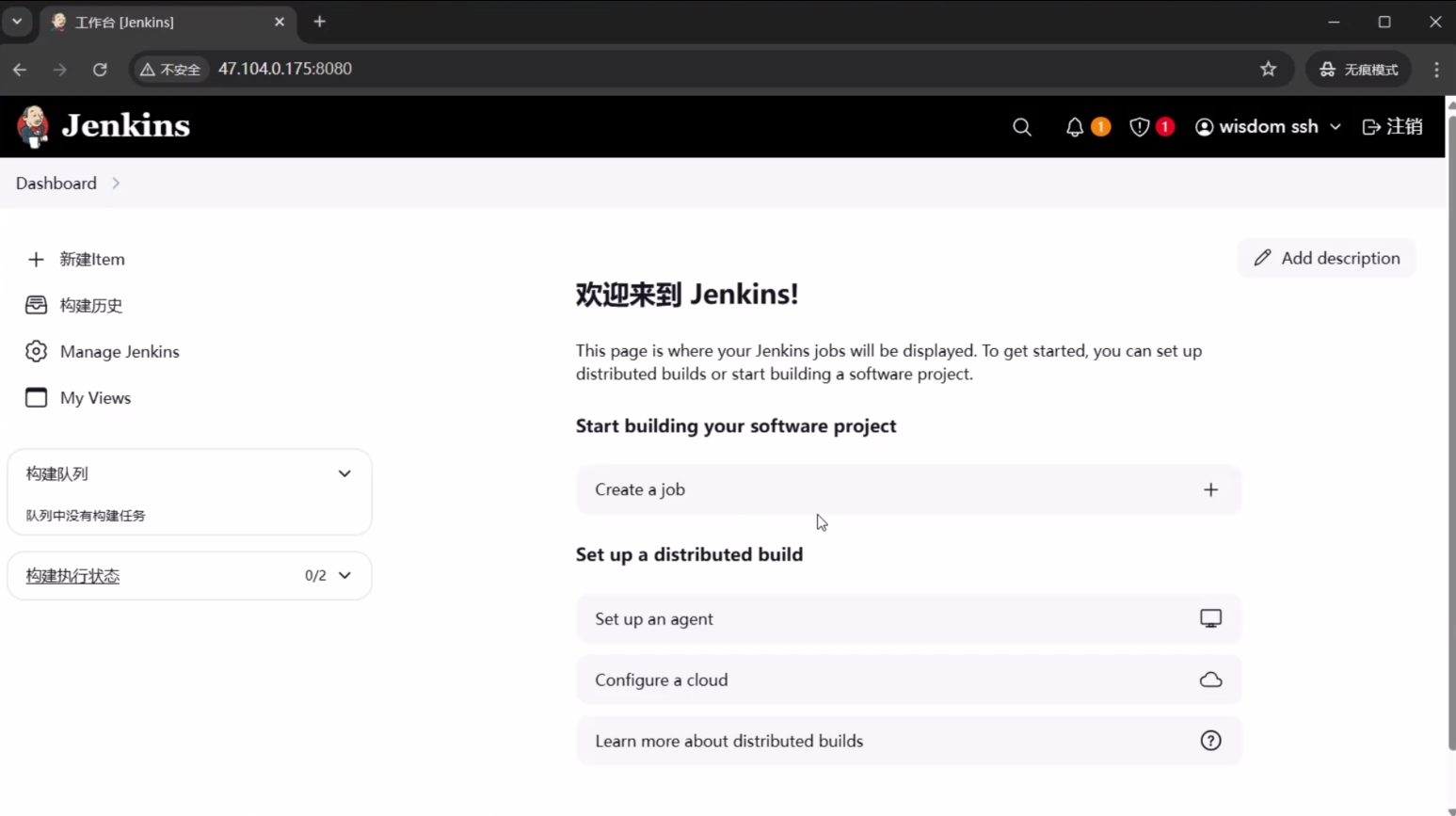Wisdom SSH,运维人的 “Cursor”,部署 Jenkins 详细使用教程
运维工作事儿多且杂,从服务器日常维护到故障修复,都得小心翼翼。对运维人来说,一款好工具特别重要。编程人员有 Cursor 帮忙,咱们运维人也有类似的,就是 Wisdom SSH,它能让运维变得轻松
Wisdom SSH 作为一款集成 AI 的现代化 SSH 终端工具,能极大简化 Jenkins 的部署流程。以下将为你逐步介绍如何使用 Wisdom SSH 完成 Jenkins 的部署。
一、准备工作
- 下载与安装 Wisdom SSH:打开浏览器,在地址栏输入官网地址 ssh.wisdomheart.cn,进入 Wisdom SSH 官网。按照网页上清晰的提示,下载Wisdom SSH的安装包,并完成安装。
- 确保服务器具备基本条件:目标服务器需拥有合适的操作系统(如常见的 Linux 发行版,如 Ubuntu、CentOS 等),并且具备网络连接以及必要的权限(通常需要 root 或具有 sudo 权限的用户)。
二、启动 Wisdom SSH 并连接服务器
- 启动 Wisdom SSH:安装完成后,在应用列表中找到 Wisdom SSH 并启动它。
- 添加服务器连接:在 Wisdom SSH 界面中,找到添加服务器连接的按钮。点击后,填写服务器的相关信息,包括服务器 IP 地址、用户名以及对应的密码(若使用密钥认证,需正确配置密钥文件路径等信息)。填写完成后,点击服务器会话,建立与目标服务器的连接。
-
三、通过 Wisdom SSH 部署 Jenkins
- 进入 AI 助手对话区:成功连接服务器后,在 Wisdom SSH 界面右侧是 AI 助手对话区,它类似于我们日常使用的聊天窗口。
- 提出部署需求:在 AI 助手对话区输入:“部署 Jenkins”。输入完成后,按下回车键发送指令。
-
- 添加 Jenkins 官方软件源:Wisdom SSH 的 AI 会根据服务器的操作系统类型,生成相应的部署步骤和命令。首先,AI 会进行添加 Jenkins 官方软件源的步骤。以 Debian 或 Ubuntu 系统为例,给出以下操作:
- 执行命令:
wget -q -O - https://pkg.jenkins.io/debian - stable/jenkins.io.key | sudo apt - key add -,此命令用于下载并添加 Jenkins 软件源的 GPG 密钥,以确保软件源的安全性和可靠性。执行命令后等待其完成。 - 执行命令:
sudo sh - c 'echo deb https://pkg.jenkins.io/debian - stable binary/ > /etc/apt/sources.list.d/jenkins.list',该命令将 Jenkins 软件源信息添加到系统的软件源列表文件中。 -
- 执行命令:
- 执行安装 Java 步骤:接下来提示安装 Java,因为 Jenkins 运行依赖 Java 环境。例如,若服务器是基于 Debian 或 Ubuntu 系统,AI 给出如下命令及提示:
- 执行命令:
sudo apt update,此命令用于更新系统软件包列表,确保获取到最新的软件信息。输入命令后,按下回车键执行。由于我们演示服务器是root账号,直接使用“AI执行”,如果你使用过程中需要输入密码,请选择“终端执行”。 - 执行命令:
sudo apt install openjdk-17-jre,此命令用于安装 OpenJDK 开发工具包。按下回车键执行。等待安装完成,这可能需要一些时间,取决于服务器的网络速度和性能。 -
- 执行命令:
-
- 安装 Jenkins:以上步骤执行成功后,AI 会引导你安装 Jenkins。执行命令:
sudo apt install jenkins,开始安装 Jenkins 然后等待安装完成。 - 启动 Jenkins 服务:Jenkins 安装完成后,接下来需要启动 Jenkins 服务,使其能够正常运行。执行命令:
sudo systemctl start jenkins && sudo systemctl enable jenkins启动 Jenkins 服务并启用 Jenkins 开机自动启动,再执行命令:
sudo systemctl status jenkins检查服务状态。
四、Jenkins 初始配置
- 获取初始管理员密码:Jenkins 首次启动后,需要获取初始管理员密码进行首次登录配置。此处,AI 自动获取并给出获取密码,复制该密码备用。
- 访问 Jenkins 初始配置页面:打开本地浏览器,在地址栏输入 “http:// 服务器 IP 地址:8080”。在打开的页面中,输入刚才复制的初始管理员密码,然后点击 “继续” 按钮。
- 安装推荐插件:接下来的页面会提示安装插件,选择 “安装推荐的插件” 选项,Jenkins 会自动下载并安装一系列常用插件,这一过程可能需要一些时间,耐心等待直到插件安装完成。
-
-
-
- 创建管理员用户:插件安装完成后,会进入创建管理员用户页面。按照页面提示,填写用户名、密码、邮箱等信息,完成后点击 “保存并完成” 按钮。
-
- 完成配置:最后,点击 “开始使用 Jenkins” 按钮,至此 Jenkins 的部署和初始配置全部完成。
-